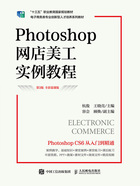
上QQ阅读APP看书,第一时间看更新
1.4.3 移动图像显示画面
当图像本身尺寸过大或图像的显示比例过大而不能显示全部图像时,若要查看图像隐藏的部分,就要对图像显示画面进行移动。下面将介绍使用抓手工具和滚动条移动图像显示画面的方法。
1.使用抓手工具移动图像显示画面
使用抓手工具可以移动图像显示画面,查看图像的不同区域。选择工具箱中的抓手工具 ,其工具属性栏如图1-35所示。
,其工具属性栏如图1-35所示。

图1-35 抓手工具属性栏
在图像中按住鼠标左键并拖动,即可移动图像显示画面,如图1-36所示。

图1-36 使用抓手工具移动图像显示画面
2.使用滚动条移动图像显示画面
当图像尺寸大过图像窗口时,窗口底部和右侧就会自动出现滚动条。拖动滚动条,也可以方便地改变图像画面的显示位置,如图1-37所示。

图1-37 使用滚动条移动图像显示画面